Esto es una tontería pero le modo a prueba de fallos es un modo que nosotros usamos bastante cuando entra un virus o algo no funciona en el ordenador. En Windows 8 nos lo han cambiado y al principio nos volvió algo locos hasta que descubrimos cómo acceder. Tienes varias formas.
- Por msconfig (funciona de XP a Windows 8). Al final es la que usamos porque es muy rápida. Vete a la lupa de buscar de Windows 8 (en el Inicio), y escribe msconfig. En la pantalla que se te abre vete a la pestaña Arranque y en ella marca “Arranque a prueba de errores“.
Debajo puedes elegir el modo que quieras, yo suelo escoger Red para poder tener conexión a Internet.
Con esto das a Aceptar, reinicias y arranca en modo a prueba de fallos. Recuerda que para deshabilitarlo tendrás que quitarlo con el proceso inverso. - Con Inicio avanzado de Windows 8. Este modo sólo es para Windows 8. Sirve para llegar a modo a prueba de fallos pero también para la reparación avanzada de inicio.
Ve (busca en la lupa) a Configuración. Luego Cambiar configuración de PC , Uso general , Inicio avanzado (Reiniciar ahora). Ahí tienes que escoger Solucionar problemas- Opciones Avanzadas, Configuración de inicio. Escoge el modo seguro y dentro del modo seguro el que quieras (4 o F4 para modo seguro básico, 5 o F5 para modo con seguro con red y 6 o F6 para símbolo de sistema).
El ordenador se reiniciará en modo seguro. - Con el disco de Windows 8 o un USB. Si no entras en Windows la única manera que te queda es arrancar con el disco de Windows 8 o con una imagen bootable en un CD (o la partición avanzada de recuperación de algunos portátiles).
Os recomendamos los siguientes productos relacionados con la informática:

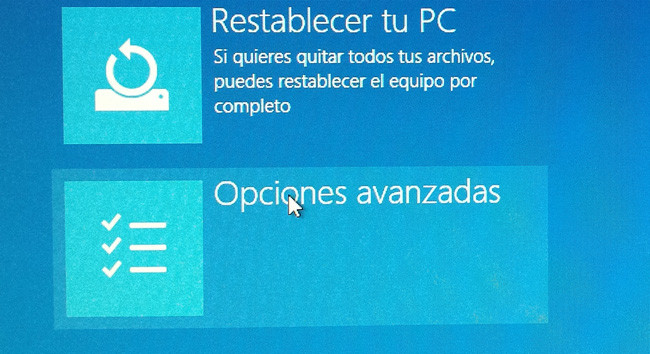










Pingback: Truco: cómo reiniciar con las Opciones de arranque avanzadas Windows 8 | SmythSys IT Consulting